Az iPhone térkép navigáció nem működik (megakadt)
Ebben a posztban bemutatjuk, hogyan lehet megoldani azt a problémát, amikor a térkép navigációs és GPS funkciói nem működnek megfelelően az Apple iPhone-on.
A Google Térkép címkéi a vállalkozások, tereptárgyak és egyéb főbb látnivalók kiemelésére szolgálnak az alaptérképen. A címkék megtekintéséhez egyszerűen nagyítsa ki, amíg láthatóvá nem válik a térképen. Ha bizonyos címkék már nem relevánsak, ezeket könnyedén törölheti.
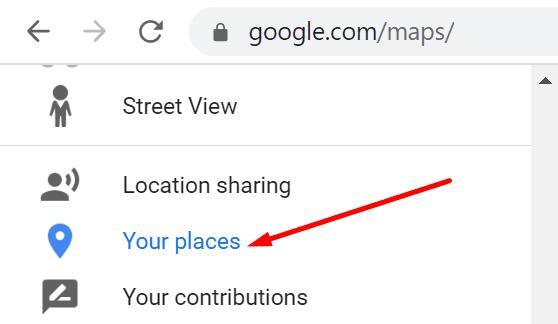
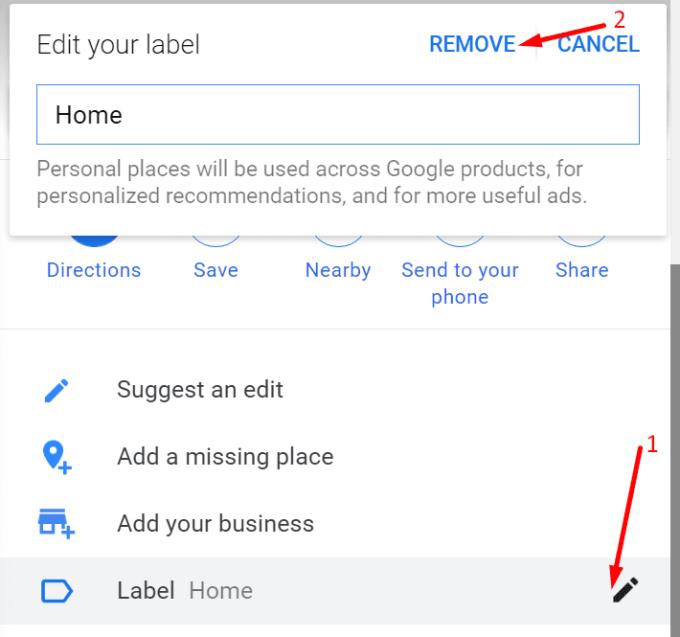
Nyissa meg a Google Térkép alkalmazást, majd válassza a Mentett lehetőséget 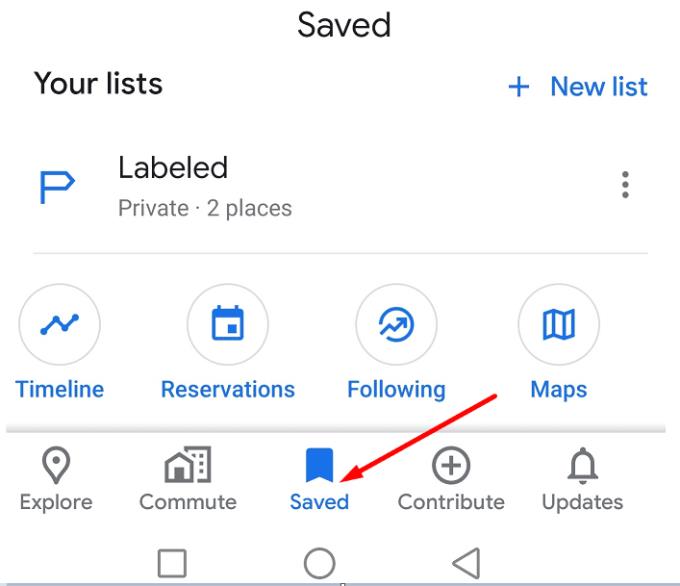
Ezután megjelenik a Saját listák opció, és válassza a Felcímkézett lehetőséget.
Koppintson a törölni kívánt címke melletti Továbbiak gombra 
Válassza a Címke eltávolítása lehetőséget. Az üzenet „A címke eltávolítása” megjelenik a képernyőn, megerősítve, hogy a címke eltávolítása sikeresen befejeződött.
Amennyiben általános térképcímkékre gondol, mint például utcanevekre, vállalkozásokra stb., a következő lépéseket kell követnie:
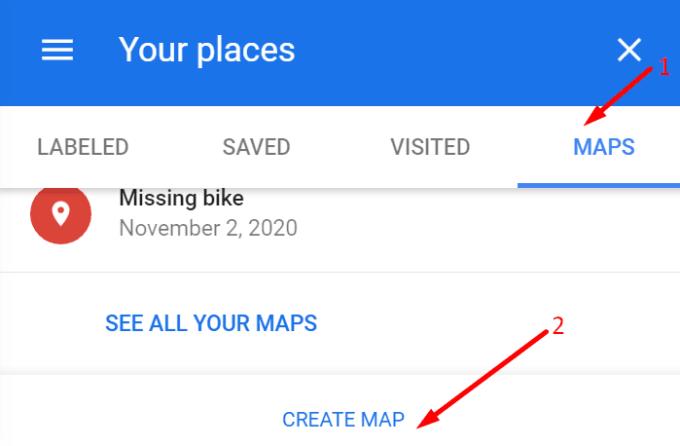
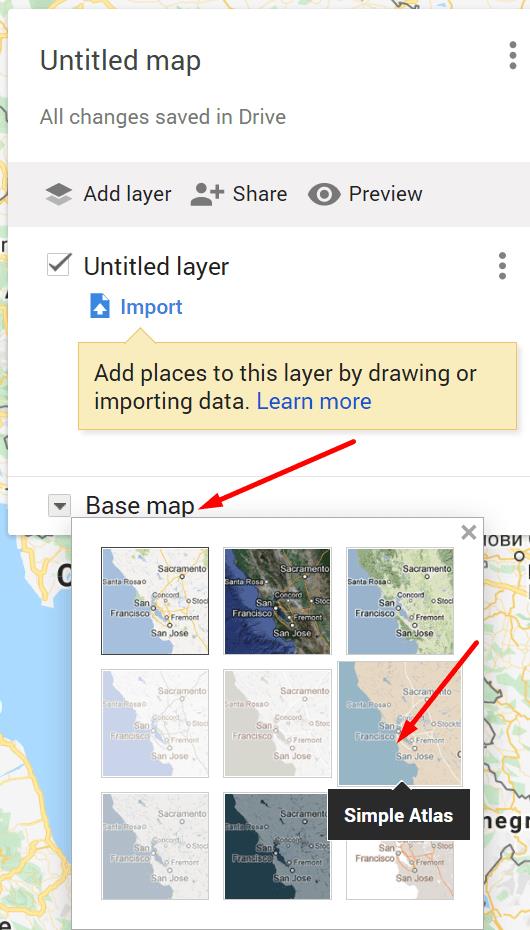
Ezáltal gyorsan eltávolíthatja azokat a Google Térkép-címkéket, amelyek már nem relevánsak az Ön számára.
Ebben a posztban bemutatjuk, hogyan lehet megoldani azt a problémát, amikor a térkép navigációs és GPS funkciói nem működnek megfelelően az Apple iPhone-on.
A Google Térkép az egyik legismertebb manapság használt navigációs alkalmazás. A több megálló hozzáadása megkönnyíti az útvonaltervezést, segítve a felhasználókat az utazás során.
Ha a Google Térkép alkalmazás nem frissíti valós időben a tartózkodási helyét, használja ezt a részletes javítási útmutatót.
A Google Térkép képes megjeleníteni a magassági információkat PC-n és mobileszközön. A funkció használatához engedélyeznie kell a Terep opciót.
Ha arra kíváncsi, hogy vannak-e olyan beállítások, amelyek arra kényszerítik a Google Térképet, hogy a kövezett utakon maradjon, olvassa el ezt az útmutatót, hogy megtudja a választ.
A Google Térkép nem rendelkezik beépített sugár funkcióval, de alternatív online térképszolgáltatások segítségével körvonalat rajzolhat egy hely köré.
Ha bizonyos Google Térkép-címkék már nem relevánsak, egyszerűen törölheti őket. Íme, hogyan teheti ezt meg.
Letöltheti és tárolhatja egy adott terület térképét a Google Térképen, így azok offline állapotban vagy pontatlan vezeték nélküli kapcsolattal rendelkező területeken mindig elérhetőek.
Maradjon a sebességkorlátozáson belül a Google Térkép Sebességkorlátozás funkciójának bekapcsolásával. Itt vannak a követendő lépések.
Tekintse meg, hogyan módosíthatja a Google Térkép nyelvét anélkül, hogy meg kellene érintenie az eszköz nyelvi beállításait. Könnyebb, mint gondolná Android-eszközén.
Szabja személyre a Google Térképet, és módosítsa az autóikont az alábbi egyszerűen követhető lépések végrehajtásával.
Ha a Google Térkép nem tudja automatikusan elforgatni a navigációt, ez az útmutató három megoldást kínál a probléma megoldására.
Ismerje meg, hogyan menthet el helyeket a Google Térkép Androidhoz alkalmazásban.
A Google Maps rendelkezik a Távolság mérése opcióval, amely lehetővé teszi a két pont közötti távolság gyors mérését.
Ha a Google Térkép nem jeleníti meg az utcaképet, van néhány hibaelhárítási lépés a probléma megoldása érdekében.
Benzint kell venni? Nézze meg, hol található a legközelebbi benzinkút a Google Térképen.
Mi a teendő, ha a hangutasítások nem működnek a Google Térképen? Ebben az útmutatóban jól bemutatjuk, hogyan lehet megoldani a problémát.
Valószínűleg legalább egyszer volt már olyan helyzetben, hogy az utcákon bolyongott, miközben a telefonját nyitva tartotta a Google Térképen, és megpróbált elérni az új
A legrövidebb út nem feltétlenül a leggyorsabb út. Ez az oka annak, hogy a Google Térkép nem mindig jeleníti meg a leggyorsabb útvonalat távolságonként.
A plusz kódok olyan kódok, amelyeket az Open Location Code rendszer generál, amely egy olyan geokódrendszer, amelyet a Föld bármely részének helyének meghatározására használnak. A
Ez a lépésről lépésre végigvezető útmutató megmutatja, hogyan lehet megváltoztatni a kiemelő színt a szövegek és szöveges mezők számára az Adobe Readerben.
Itt részletes utasításokat talál arról, hogyan lehet megváltoztatni a felhasználói ügynök karakterláncot az Apple Safari böngészőben MacOS rendszeren.
Szeretné letiltani az Apple Szoftverfrissítés képernyőt, és megakadályozni, hogy megjelenjen a Windows 11 számítógépén vagy Mac-en? Próbálja ki ezeket a módszereket most!
Ha a LastPass nem tud csatlakozni a szervereihez, törölje a helyi gyorsítótárat, frissítse a jelszókezelőt, és tiltsa le a böngésző bővítményeit.
Tartsa tisztán a Google Chrome böngésző gyorsítótárát a következő lépésekkel.
Sok felhasználó számára a 24H2 frissítés törli az auto HDR-t. Ez az útmutató elmagyarázza, hogyan orvosolhatod ezt a problémát.
A keresztreferenciák segíthetnek dokumentumod felhasználóbarátabbá, rendezettebbé és hozzáférhetőbbé tételében. Ez a útmutató megtanítja, hogyan hozhatsz létre keresztreferenciákat Wordben.
A Spotify zavaró lehet, ha minden alkalommal automatikusan megnyílik, amikor elindítja a számítógépét. Az automatikus indítás leállítása az alábbi lépések segítségével.
Kíváncsi arra, hogyan integrálhatja a ChatGPT-t a Microsoft Word-be? Ez az útmutató pontosan megmutatja, hogyan teheti ezt meg a ChatGPT for Word bővítménnyel 3 egyszerű lépésben.
Tanuld meg, hogyan oldj meg egy gyakori problémát, amelyben a képernyő villog a Google Chrome böngészőben.




























Linda 123 -
Remek cikk! Szuper, hogy így figyelik a felhasználói visszajelzéseket. Tényleg zavaró volt a sok címke. Kíváncsi leszek a változásokra
Tünde G. -
Pontosan ez kellett már, kevesebb címke és több tisztaság a Térképen. Remélem, hogy hamarosan élvezhetjük is!
Gergő IT -
Ha jól fogalmazom meg, akkor ez tényleg egy nagyon pozitív lépés. Remélem, hogy más fontos funkciókat is fejlesztenek majd
Szilvia S. -
Elég régóta zavaró volt, hogy az összes címke látható. Remélem, hogy ezen változtatni fognak! Köszönöm a posztot!
Gábor 56 -
Köszönöm a hasznos információt! Örömmel várom a következő fejlesztéseket, amelyek segítenek tisztábban látni a Térképen
Mariann N. -
Nekem tetszik ez a változás! A címkék sokszor csak felesleges információt adtak. Köszönet, hogy írtál a témáról!
Zoltán H. -
Sokat gondolkodtam ezen a témán. Váratlan ilyen változást látni, mert eddig nagyon felhős volt a Térkép. Köszi a tájékoztatást!
Klement B. -
Szerintem nagyon szuper, hogy ezt az irányt választották. Kell az innováció a Google Térképhez! Le a felesleges címkézéssel!
Juli 2000 -
Ez egy jó változás, de remélem, hogy nem fogják eltávolítani a hasznos információkat a térképről. Van valakinek tapasztalata ezzel kapcsolatban
Barna P. -
Szerintem ez a döntés nagyon helyes! Néha annyira sok inni való címkézés zűrzavart okoz. Köszi a posztot
Evelin 85 -
Ez a hír nagyon örömteli! Sokat javítanának a Térkép funkcionalitásán, ha kevesebb zűrzavar lenne. Kíváncsian várom
Kata kutya -
Végre! Eddig éreztem a zűrzavart. Köszönet a fejlesztőknek, hogy figyelembe vették a felhasználói igényeket
András M. -
Szerintem ez a lépés nagyszerű! Tényleg jobb lesz így, kevesebb zűrzavar, amikor keresek valamit.
Helga F. -
Egyszerűen imádom ezt a hírt! A Google Térkép az egyik legjobb eszköz számomra, de a címkék sokszor elvették a kedvem a használattól
István 99 -
Ez tényleg jó hír! Az utolsó dolog, amire szükségem van, az a zűrzavaros térkép. Köszönöm, hogy megosztottad ezt a hírt
Kovács Gábor -
Nagyon jó, hogy végre eltávolítják a címkéket a Google Térképről. Sokkal könnyebb lesz navigálni
Ferenc B. -
Ez jó hír! Most már csak azokat a címkéket kellene eltüntetni, amik végképp nem fontosak. A Google Térkép folyamatosan fejlődik
Ricsi M. -
Gratulálok az új lehetőséghez! Egyszerűbbé fogja tenni a navigálást, amiért mindig is szükség volt. Köszönet a szerzőnek
Marlon K. -
Extraszuper! Szívesen látnék egy olyan Térképet, ahol tényleg csak a lényeges információk vannak! Köszönöm a cikket
Emese 456 -
Mostantól könnyebben lehet navigálni! De szeretném tudni, hogy a címkék eltávolítása után a helyek minősége is változik-e
Szandra kiscica -
Kész szerencse, hogy ezt szóvá tették, mert néha átláthatatlan volt a térkép a sok címkétől. Köszi, hogy megosztottad
Németh László -
Kérlek, mondjátok el, hogy pontosan hogyan lehet eltávolítani a címkéket? Sokszor csak zavarnak, de nem tudom, mit kell tennem
László P. -
A Google Térkép egyébként is sokat változott az utóbbi években, de ez tényleg egy hasznos újítás. Remélem, hogy sokaknak segít!
Horváth Niki -
Ez igazán remek. A Google Térkép mindig is változott, de ez egy nagyszerű ötlet. Várom a jövőbeli fejlesztéseket!
Viktor Q. -
Szerintem ez a változtatás jó irány. Látni fogjuk, hogy mennyire válik be ez a változtatás a felhasználói élményben
Dóri kedvenc -
Ez a hírem nagyon kedves! A címkék sokszor becsapóak voltak, remélem, hogy tényleg eltűnnek majd. Köszönet a szerzőnek
Kornél B. -
Érdekes lépés, remélem, hogy valóban pozitív hatása lesz a felhasználói élményre. Kíváncsi vagyok, hogy más lehetőségeket is bevezetnek!
Péter 89 -
Érdekes téma! Kíváncsi vagyok, hogyan fogja ez befolyásolni a felhasználói élményt. Valaki tud tapasztalatot megosztani